
Was muss getan werden, um das Google-Konto wiederherzustellen?
Einige instinktive Entscheidungen erweisen sich bald nach dem Treffen als Fehler. Wenn Sie beispielsweise kürzlich Ihr Google-Konto gelöscht haben und nun auf Ihre Daten zugreifen möchten, steht dem Wiederherstellungsprozess nichts mehr im Wege. Wenn es seit dem Tag der Löschung nicht mehr lange her ist, können Sie Ihr Google-Konto problemlos wiederherstellen. Dafür bietet Google sogar eine Vielzahl von Optionen an.
- Ist die Wiederherstellung des Google-Kontos kompliziert?
- So stellen Sie mein Google-Konto Schritt für Schritt wieder her
- Option 1. Wiederherstellung mit dem letzten bekannten Passwort
- Option 2. Wiederherstellung mit zugehöriger Telefonnummer
- Option 3. Wiederherstellung nach Erstellungsdatum des Kontos
- Option 4. Wiederherstellung mit aktueller E-Mail
Ist die Wiederherstellung des Google-Kontos kompliziert?
Erholung selbst ist ein Kinderspiel. Um dies durchzuführen, muss Google jedoch viele Sicherheitsaspekte berücksichtigen. Daher greift das Unternehmen auf vage Formulierungen zurück und informiert seine Nutzer darüber, dass die Wiederherstellung kürzlich gelöschter Konten “relativ möglich” ist.
Der entscheidende Faktor für die erfolgreiche Wiederherstellung eines Google-Kontos ist die Zeit . Wenn Sie Ihr Google-Konto kürzlich gelöscht haben und es jetzt zurückerhalten möchten, sind die Erfolgschancen hoch. Wenn Sie es im Gegenteil jahrelang gelöscht haben und jetzt versuchen, es wieder zu aktivieren, ist es möglicherweise zu spät für seine Wiederherstellung.
Wie viel Zeit zwischen dem Löschen und dem Versuch, ein Google-Konto wiederherzustellen, vergangen sein muss , weiß nur Google. Es ist jedoch eine Tatsache, dass Ihr Konto nicht sofort nach dem Klicken auf “Konto löschen” gelöscht wird. Um sicher zu gehen, sollten Sie jedoch keine Zeit damit verschwenden, Ihr Google-Konto wiederherzustellen.
So stellen Sie mein Google-Konto Schritt für Schritt wieder her
Erstens bietet Google viele Möglichkeiten, um Ihr Konto erfolgreich wiederherzustellen. Die verschiedenen Optionen unterscheiden sich durch die Authentifizierung, da eine Authentifizierung beim Webdienst erforderlich ist . Denn wenn Google die Wiederherstellung so einfach zulassen würde, wären viele vertrauliche Daten gefährdet.
Unabhängig von der Option, die Sie für die Wiederherstellung auswählen, beginnt der Vorgang auf der Webseite, um das Google-Konto wiederherzustellen. Hier geben Sie zunächst Ihre E-Mail-Adresse oder Ihre mit Ihrem Konto verknüpfte Telefonnummer in die Suchmaschine ein.
Sie wollten Ihr Google-Konto nicht vollständig löschen, sondern sich einfach von Ihrem E-Mail-Dienst verabschieden? Wir haben also eine gute Nachricht: Es ist möglich, nur das Google Mail-Konto zu löschen.
Option 1. Wiederherstellung mit dem letzten bekannten Passwort
Schritt 1. Geben Sie das letzte Passwort ein
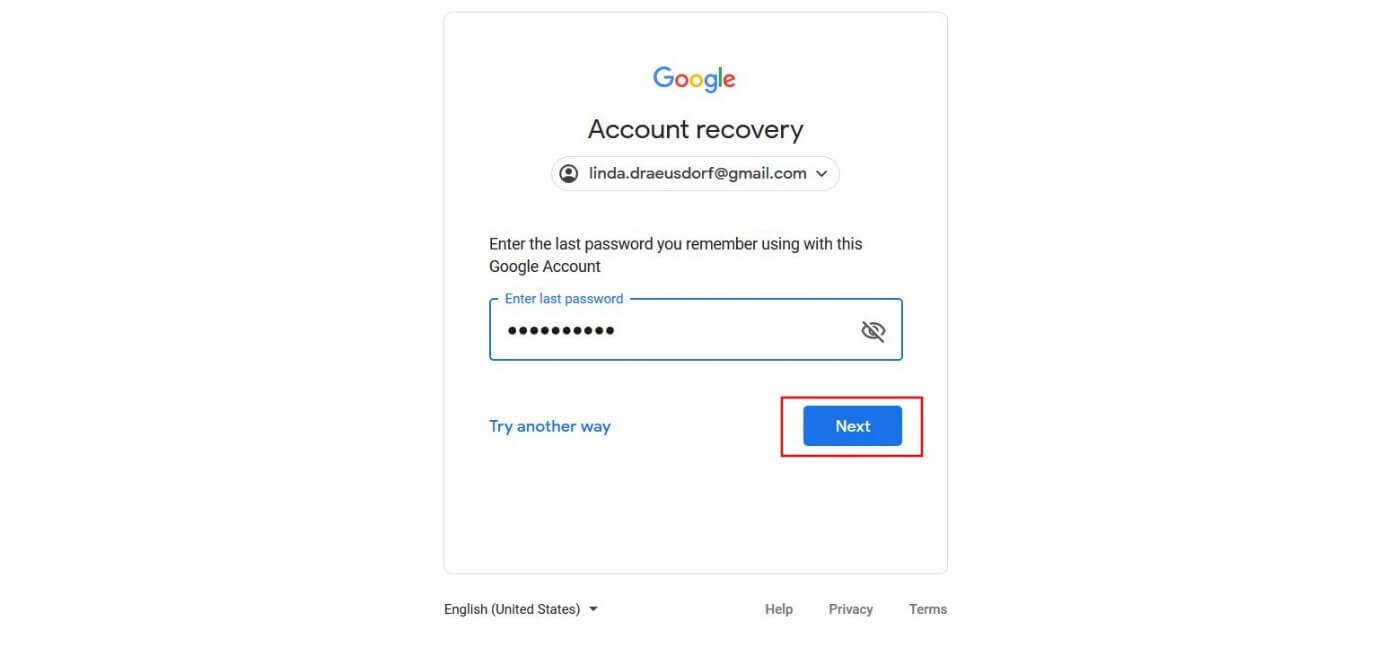
Schritt 2. Erfolgreiche Anmeldung
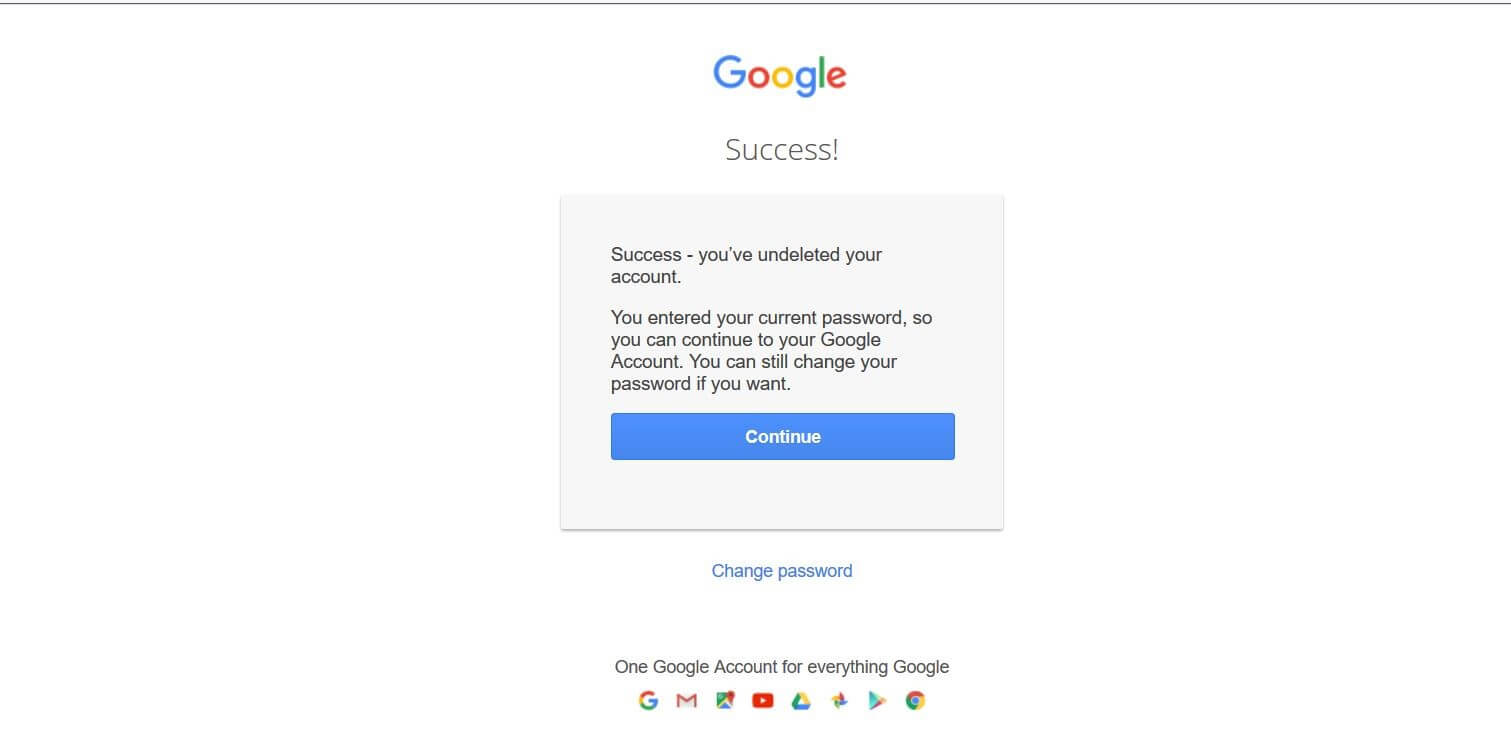
Option 2. Wiederherstellung mit zugehöriger Telefonnummer
Schritt 1. Wählen Sie zur Bestätigung eine andere Option aus
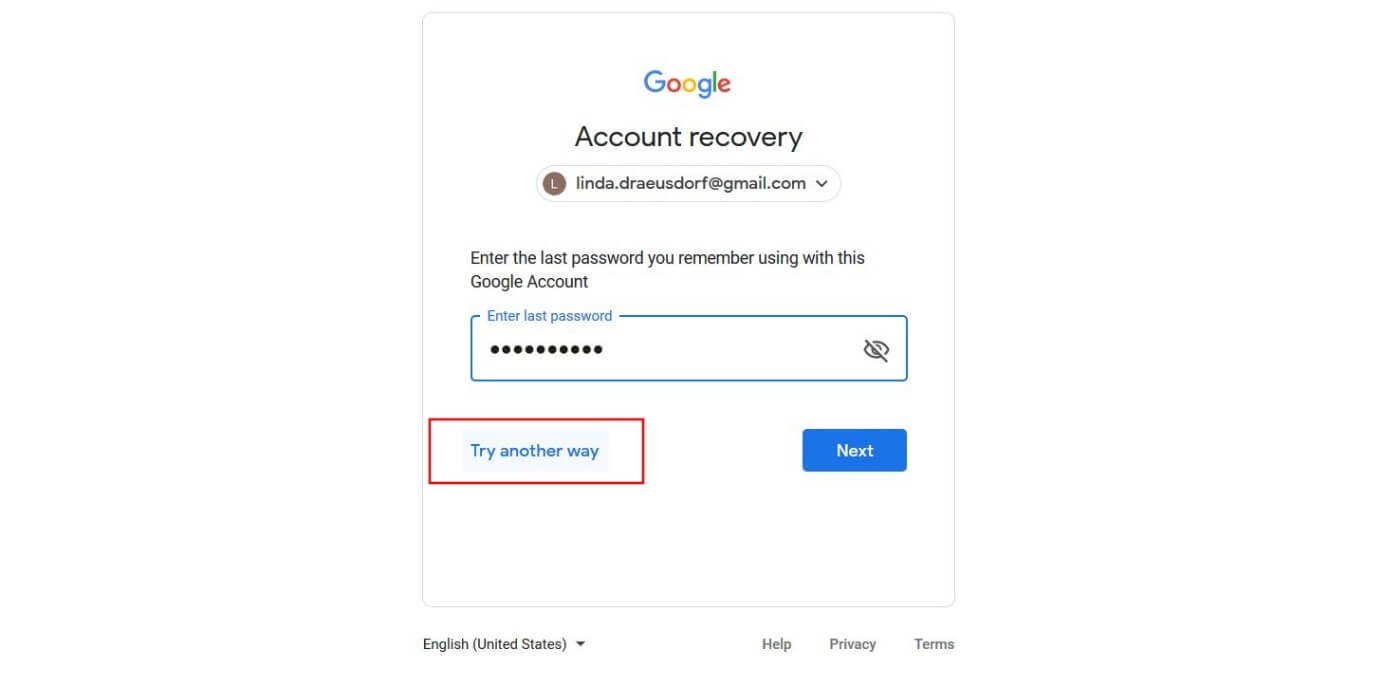
Als Nächstes sendet Google Ihnen einen Code, der je nach ausgewählter Option per SMS oder Anruf an Ihr Mobiltelefon eingeht. Dieser Schritt kann jedoch nur funktionieren, wenn Sie die Kontaktinformationen vor dem Löschen des Kontos hinterlegt haben .
Schritt 2. Code eingeben und bestätigen
Geben Sie den per E-Mail oder Nachricht erhaltenen Code ein und klicken Sie auf “Weiter”. Dann werden Sie automatisch zur richtigen Haut weitergeleitet. Bestätigen Sie Ihr neues Passwort, indem Sie auf “Passwort ändern” klicken. Ihr Konto wurde wiederhergestellt.
Option 3. Wiederherstellung nach Erstellungsdatum des Kontos
Schritt 1. Wählen Sie zur Bestätigung eine andere Option aus
Klicken Sie erneut auf? Versuchen Sie es auf eine andere Weise? bis die Option ? Wann haben erstellen Sie Ihr Google – Konto? ? Geben Sie nun das entsprechende Erstellungsdatum ein: Monat und Jahr reichen aus.
Diese Methode zum Abrufen erfordert Ihr Gedächtnis . Wenn Sie das Erstellungsdatum nicht zur Hand haben, kann es hilfreich sein, einen Blick auf Ihren alten externen Posteingang zu werfen. Dort finden Sie noch eine Bestätigungs-E-Mail zur Erstellung Ihres Google-Kontos.
Schritt 2. Ändern Sie das Passwort und beenden Sie die Wiederherstellung
Jetzt werden Sie automatisch zu einer Seite weitergeleitet, auf der Sie ein neues Passwort vergeben müssen. Bestätigen Sie Ihr neues Passwort mit einem Klick auf? Passwort ändern ?
Option 4. Wiederherstellung mit aktueller E-Mail
Schritt 1. Wählen Sie eine andere Option zur Bestätigung aus und klicken Sie auf “Ich habe mein Telefon nicht”.
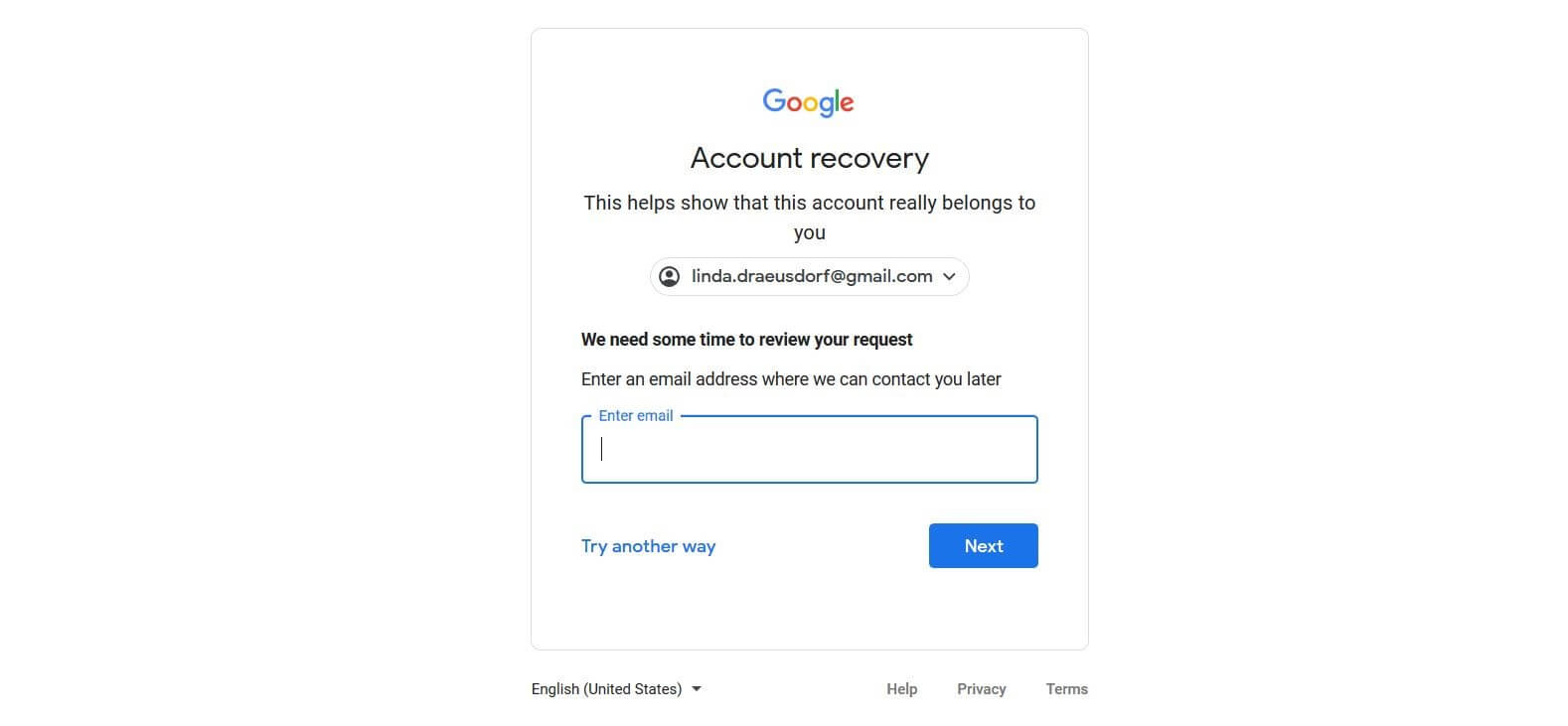
Schritt 2. Empfangen Sie den Bestätigungscode und verwenden Sie ihn
Jetzt hat Google Ihnen einen Bestätigungscode an die angegebene E-Mail-Adresse gesendet. Kopieren Sie diesen Code, geben Sie ihn in das entsprechende Feld der Wiederherstellungsmaske ein und bestätigen Sie mit “Weiter”.
Schritt 3. Senden Sie zusätzliche Informationen
Mit dieser Methode kann sich praktisch jeder in ein gelöschtes Google-Konto schleichen. Aus diesem Grund macht Google den Wiederherstellungsprozess so kompliziert: Ein Mitarbeiter eines Unternehmens überprüft die Anfrage manuell, bevor Sie wieder auf Ihr Konto zugreifen können.
Vor Abschluss des Vorgangs kann eine einzelne Nachricht hinzugefügt werden. Geben Sie in das Freitextfeld weitere mögliche Informationen ein, mit denen Google Ihre Identität überprüfen und überprüfen kann, ob Sie wirklich der Eigentümer des wiederherzustellenden Google-Kontos sind. Diese Methode ist am zeitaufwändigsten: Da ein Mitarbeiter die Wiederherstellung persönlich durchführt, müssen Sie mehrere Stunden zu spät kommen. Es kann auch nicht garantiert werden, dass es wiederhergestellt werden kann: Wenn der Mitarbeiter Zweifel an Ihrer Identität hat, kann er Ihre Anfrage ablehnen.
Die G Suite von Google bietet Ihnen viele praktische Tools und Funktionen, mit denen Sie alle für Ihre Arbeit erforderlichen Aufgaben bequem ausführen können. Mit IONOS können Sie auch auf Google Text & Tabellen, Tabellenkalkulationen, Präsentationen, Drive & CO zugreifen. Auf diese Weise haben Sie die Möglichkeit, gleichzeitig mit Ihren Kollegen an Dokumenten zu arbeiten und diese in Echtzeit zu kommentieren.
